Slimware ユーティリティとは何ですか?
公開: 2022-12-24
デスクトップ システムは、人々の生活に欠かすことのできないものになっています。 仕事でもプライベートでも、システムやラップトップを使用するのは日常的な作業です。 システムはブラウジング活動にも多く使用されています。 デバイスでのアクティビティを保護するためにオンラインで利用できるソフトウェア プログラムは数多くありますが、それでも危険にさらされる可能性があります。 これは、システム オプティマイザーが飛び込む場所です。インターネット上でホバリングしている間、プライバシーを保護するのに役立ちます。 そのようなシステム オプティマイザーの 1 つに Slimware Utilities があります。 以前に名前を聞いたことがない場合は、適切な場所に着陸しました. 今日のガイドでは、Slimware Utilities Driver Update と関連トピックについて詳しく説明します。 それでは、すぐに始めて、Slimware Driver Update についてよりよく理解しましょう。

コンテンツ
- Slimware ユーティリティとは何ですか?
- スリムウェア ドライバー アップデートとは何ですか?
- Slimware Driver Update のアンインストールはできますか?
- Windows 10 で Slimware Driver Update をアンインストールする方法
- ステップ I: バックグラウンド プロセスを閉じる
- ステップ II: マルウェア対策ツールを使用する
- 手順 III: クリーン ブートを実行する
- ドライバーの更新が必要な理由
- PC から Slimware Utilities を削除する方法
Slimware ユーティリティとは何ですか?
Slimware は、Windows システム用のSlimWare Utilitiesによるシステム オプティマイザです。 これは、ユーティリティ グループのマルウェア検出名です。 Slimware Utilities は、利用可能な他のサイトの中で57位にランクされています。 米国を拠点とするソフトウェア会社です。 同社は、パソコンのクリーニング、更新、修復、最適化に役立つダウンロード可能なソフトウェアとサービスを提供しています。
スリムウェア ドライバー アップデートとは何ですか?
- Slimware Driver Update は、潜在的に迷惑なプログラム (PUP)およびブロートウェアとして分類される Slimware Utilities によるソフトウェア プログラムです。
- ドライバーは無料でダウンロードでき、システムの問題を修正し、ドライバーの更新をインストールするのに役立ちます。
- また、システムを最新の状態に保つことで、システムのパフォーマンスを向上させるのにも役立ちます。
- 利用可能な最新バージョンで実行されていることを確認することにより、システムを安全に保ちます。
- それに加えて、Slimware Driver Update は、ユーザーのニーズと好みに応じてプログラムを調整するのに役立つさまざまなカスタマイズ ツールを提供します。
- また、システム データに簡単にアクセスできる自動バックアップおよび復元機能も備えています。
- ソフトウェアをインストールすると、デバイスの問題を解決するために、レジストリ警告の修正、ドライバーの更新などのアクションを実行するようにユーザーに促す警告と誤った通知がトリガーされます。
- これは、最高のコンピュータ セキュリティ ツールの 1 つです。
Slimware Driver Update のアンインストールはできますか?
はい、コンピュータから Slimware Driver Update をアンインストールできます。 デバイスのコントロール パネルセクションから行うのは非常に簡単です。
Windows 10 で Slimware Driver Update をアンインストールする方法
PUP ソフトウェアは、アプリケーションまたはインターネットからのプログラムを使用して、知らないうちにインストールされる可能性があります。 Slimware Utilities Driver Update のようなソフトウェアは自動的に起動し、デバイスのバックグラウンドで実行されます。 インターネットのブラウジング体験を妨げる可能性があります。 このソフトウェアのアンインストールに役立つ手順を見てみましょう。
1. Windows キーを押して、「コントロール パネル」と入力し、[開く] をクリックします。
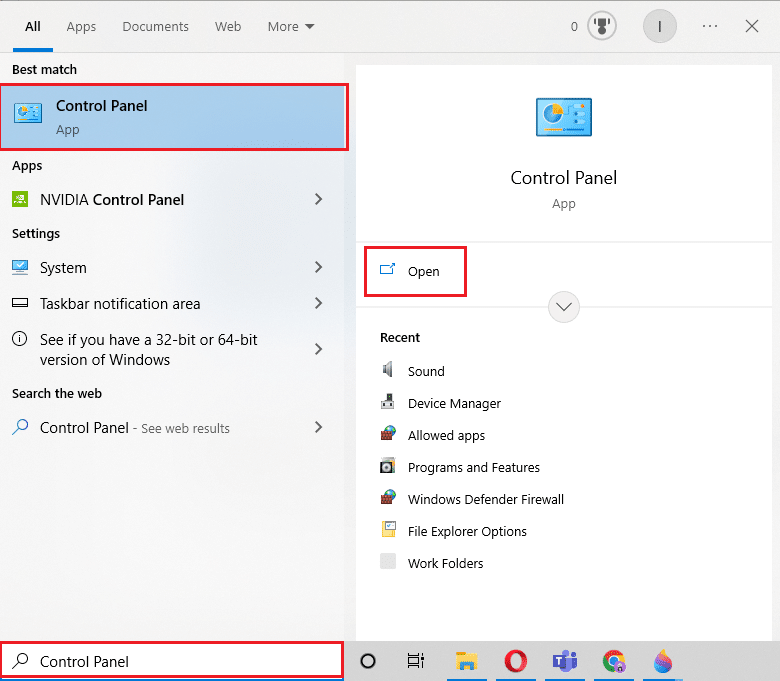
2. [プログラム] の [プログラムのアンインストール] オプションをクリックします。
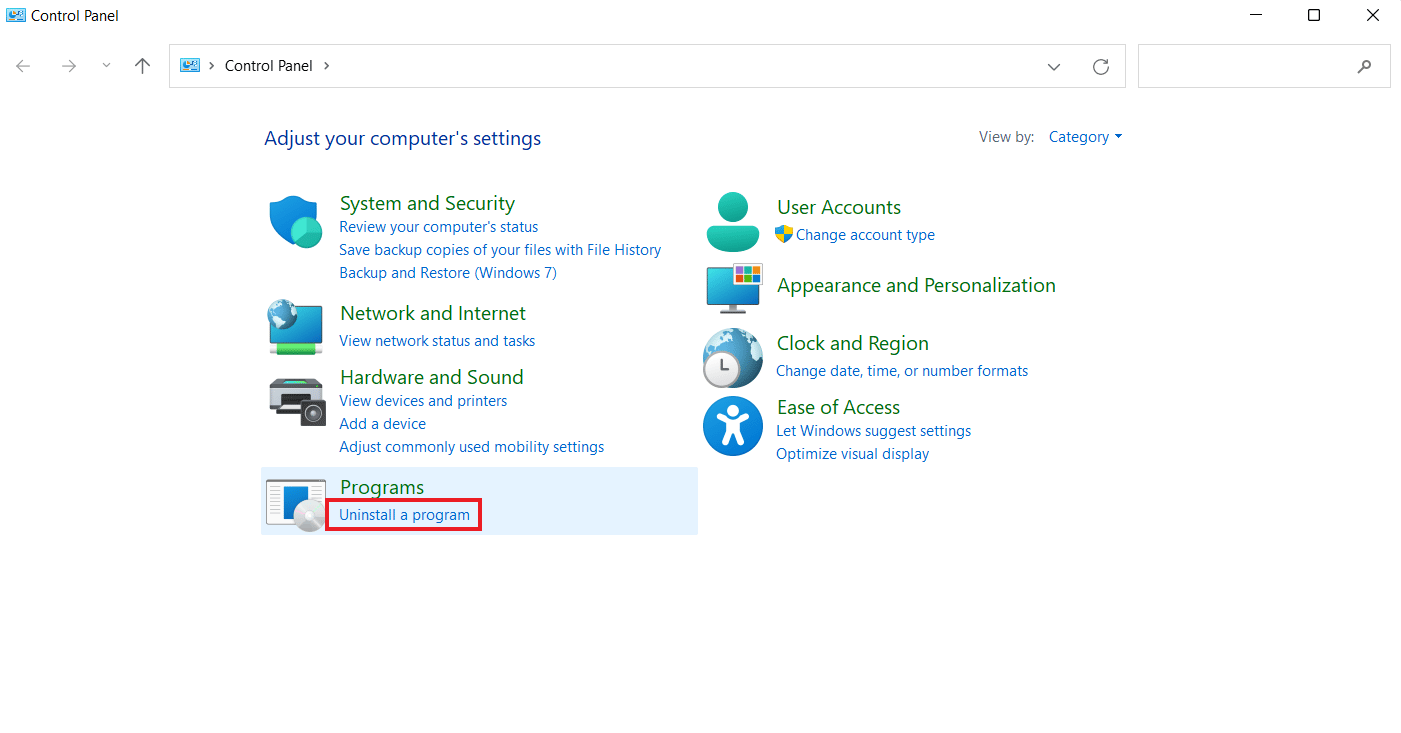
3. 次に、 Slimware プログラムを見つけて選択し、[アンインストール] ボタンをクリックします。
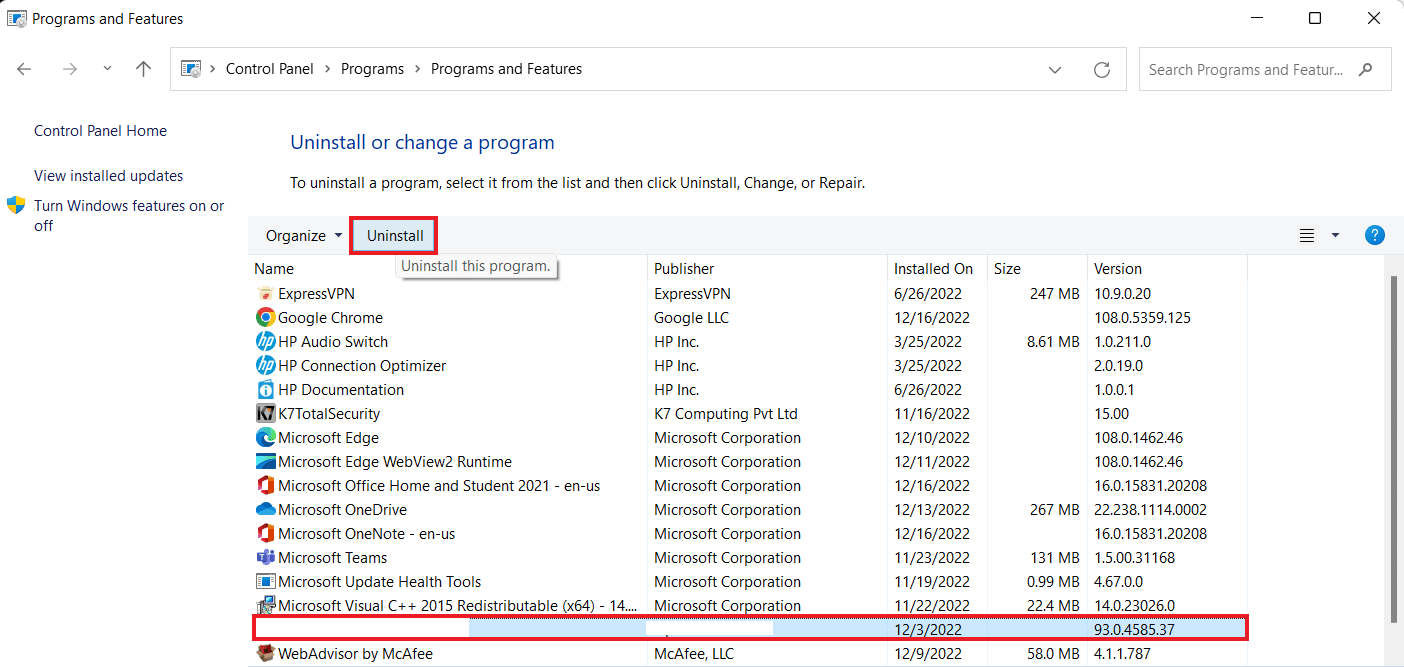
4.画面の指示に従って残りのプロセスを確認します。
プログラムをアンインストールしたら、以下の手順に従って、アンインストール プロセスが成功したことを確認してください。
ステップ I: バックグラウンド プロセスを閉じる
Slimware Utilities によるドライバー更新は、バックグラウンドで自動的に実行されることが知られています。 したがって、PC からすべてのバックグラウンド プロセスを終了する必要があります。 これを行うには、Windows 10 でバックグラウンド アプリを無効にする方法に関するガイドを参考にしてください。
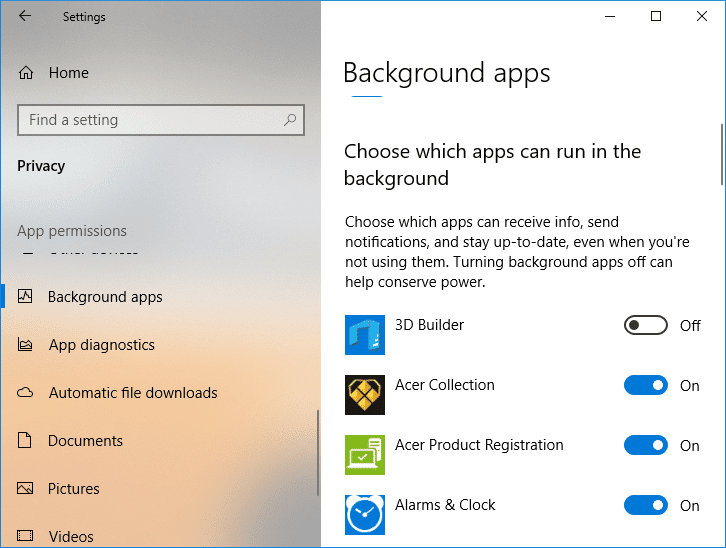
また読む: Windows 10でMalwarebytesが更新されない問題を修正する

ステップ II: マルウェア対策ツールを使用する
次のステップは、システムに害を及ぼす可能性のあるマルウェア、アドウェア、スパイウェア、または PUP がないことを確認することです。 これを行うには、Malwarebytes などのマルウェア対策ツールを使用して、システムをスキャンして疑わしいものを探すことができます。 この手順は、Slimware Driver Update をアンインストールするのに役立ちます。 Malwarebytes Anti-Malware を使用してマルウェアを削除し、システム ファイルとプログラムをスキャンする方法に関するガイドを確認してください。
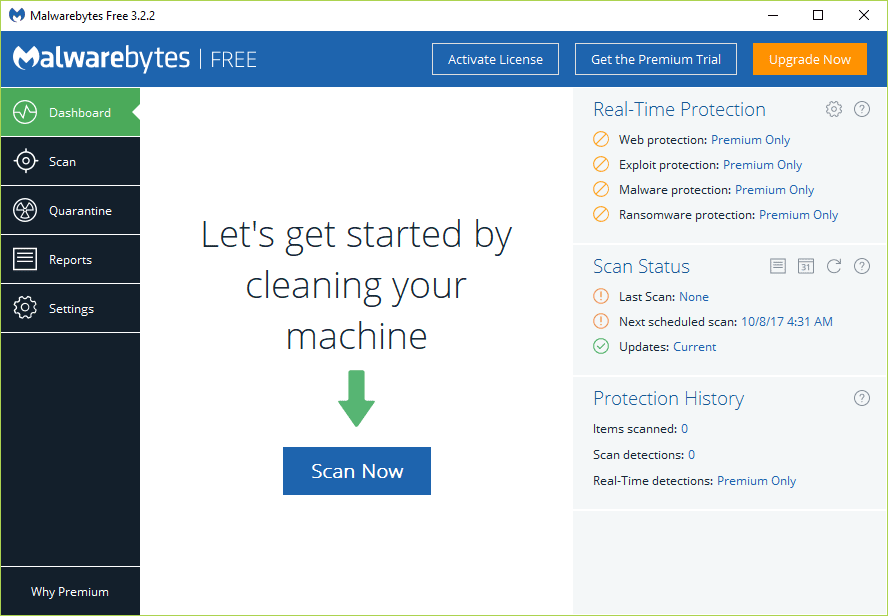
手順 III: クリーン ブートを実行する
Slimware Driver Update のアンインストールを確実に完了するための最後の手順は、システムをクリーン ブートすることです。 Microsoft 以外のサービスとプログラムのほとんどは、PC の再起動後に再び起動します。 ただし、システムのクリーン ブートは、パフォーマンスを損なうことなくこれを防ぐのに役立ちます。 有益なガイドを使用して、Windows 10 でクリーン ブートを実行できます。
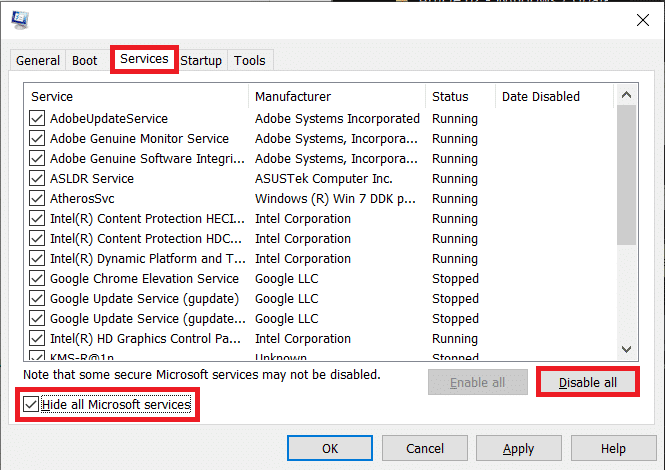
ドライバーの更新が必要な理由
- Slimware Driver Update とは何かがわかったので、ドライバーの更新がシステムの重要な部分であることを知っておく必要があります。
- ドライバーが古いか見つからない場合、パフォーマンスの低下、システムのクラッシュ、機能や機能の欠如など、 PC に複数の問題が発生する可能性があります。
- ドライバーの更新は、コンピューターを最高のパフォーマンスで実行し、問題を解決するために重要です。
- サードパーティのアプリケーションを使用してドライバーを最新の状態に保つこともできます。
- これらは、古いドライバーを自動的に検出し、それらをダウンロード、インストール、および更新するのに役立ちます。
- 公式の更新を待って、ドライバーを手動で更新することもできます。
- これは、製造元の Web サイトにアクセスして、可能なアップデートを探すことで実行できます。
- これを行うには、ハードウェア モデル、グラフィック カード、およびサウンド カードのモデルを認識する必要があります。
- インターネット接続がない場合は、 CDまたはフロッピー ディスクを使用してドライバを更新できます。
- ドライバーを更新すると、さらなるシステムの問題からあなたを救うことができます.
Windows 10 でデバイス ドライバーを更新する方法についても、ガイドから詳しく学ぶことができます。
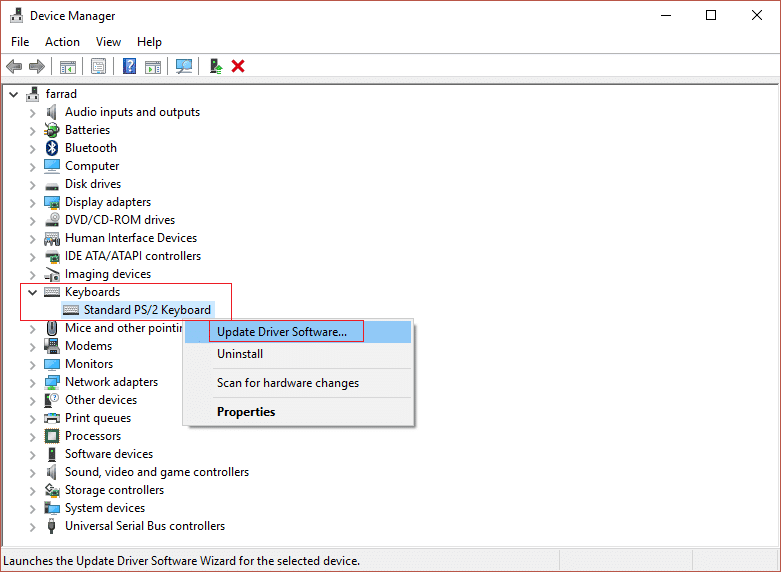
また読む: Windowsがデバイス用のドライバーを見つけたがエラーが発生したのを修正する
PC から Slimware Utilities を削除する方法
Slimware Utilities のアンインストールは、PC のコントロール パネル セクションから実行できます。 それについて詳しく知りたい場合は、以下の手順を参照してください。
1. Windows + I キーを同時に押して、 [設定]を開きます。
2. 次に、 [設定]の [アプリ] セクションに移動します。
![[設定] を開き、[アプリ] オプションをクリックします。スリムウェア ドライバー アップデートとは](/uploads/article/6942/o4Tv1KXoVYOAD9D6.png)
3. 次に、左側のパネルからアプリと機能を起動し、 Slimwareプログラムを選択します。
4. 次に、[アンインストール]を選択し、画面の指示に従ってプロセスを完了します。
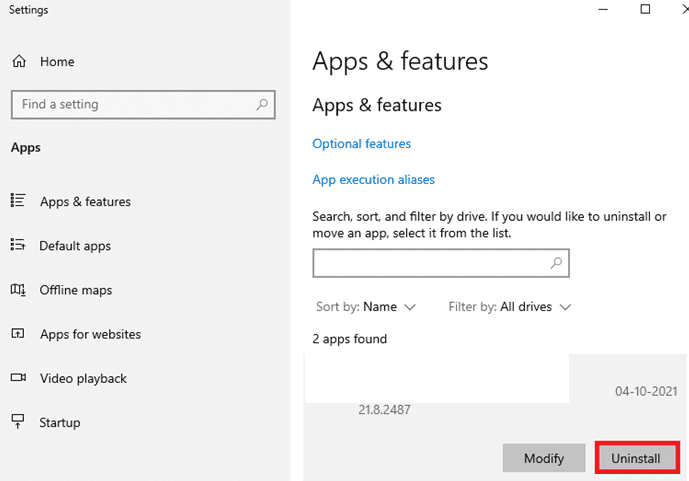
5. Slimware をアンインストールしたら、サードパーティのアプリケーションを使用してレジストリを消去し、問題が解決しない場合はスキャンします。
6. 最後に、Slimware によってデバイスに変更が加えられた場合は、ブラウザの設定を復元します。
これらの手順は、デバイスから Slimware を正常に削除するのに役立ちます。
よくある質問 (FAQ)
Q1. Driver Update は Slimware マルウェアによるものですか?
答え。 DriverUpdate は Malwarebytes による不審なプログラム(PUP)の検出名です。 このソフトウェアは、 Slimware Utilities ファミリーに属します。
Q2. Slimware は Microsoft の製品ですか?
答え。 いいえ、Slimware は Microsoft の製品ではありません。
Q3. Slimware をアンインストールできますか?
答え。 はい、Slimware をアンインストールできます。
Q4. ドライバーの更新は安全ですか?
答え。 はい、ドライバーの更新は完全に安全です。 ドライバーを更新すると、システムのパフォーマンスを最大化するのに役立ちます。
Q5. デバイスがマルウェアに感染していることをどのように確認できますか?
答え。 デバイスの自動再起動、ランダムなエラー メッセージ、ファイルへのアクセスなし、およびデバイスが通常よりも過熱している場合は、デバイスのマルウェア感染を確認できます。
おすすめされた:
- iPhone用の14の最高の無料ビデオダウンローダー
- ゲーム中の通常の CPU 温度とは?
- EASM 拡張ビューアーとは何ですか?
- Windows 10 で WiFi は機能するがイーサネットが機能しない場合の対処方法
Slimware Utilitiesに関する有益なドキュメントが、ドライバーの更新、そのアンインストール、およびその重要性についてご案内できたことを願っています。 他のトピックに関するご意見、ご提案、ご質問がございましたら、お知らせください。
